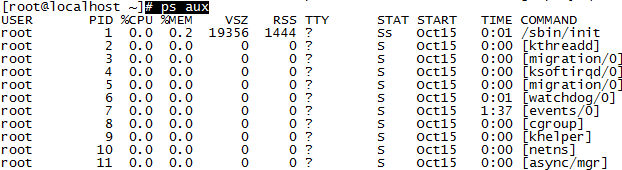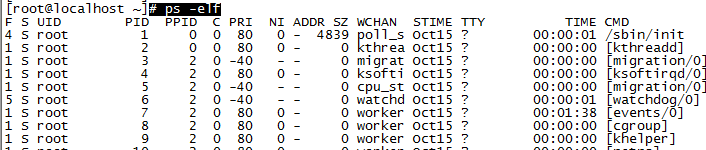内容目录:
内容一:通过 ip 命令查看网卡信息
1.1 通过 ip 命令查看所有网卡的信息
1.2 通过 ip 命令查看某一张网卡的信息
1.2.1 通过 ip 命令查看某一张网卡的信息的格式
1.2.2 通过 ip 命令查看某一张网卡的信息的案例
内容二:通过 ip 命令查看网卡流量
2.1 通过 ip 命令查看所有网卡的流量
2.2 通过 ip 命令查看某一张网卡流量
2.2.1 通过 ip 命令查看某一张网卡流量的格式
2.2.2 通过 ip 命令查看某一张网卡流量的案例
内容三:通过 ip 命令查看网关
内容四:使用 ip 命令管理 IP 地址
4.1 使用 ip 命令添加临时 IP 地址
4.1.1 使用 ip 命令添加临时 IP 地址的格式
4.1.2 使用 ip 命令给网卡添加临时 IP 地址的案例
4.1.3 使用 ip 命令给子网卡添加临时 IP 地址的案例
4.1.4 使用 ip 命令启动网卡上的 IP 地址
4.2 使用 ip 命令临时删除 IP 地址
4.2.1 临时删除 ip 地址的格式
4.2.2 临时删除网卡 ip 地址的案例
4.2.3 临时删除子网卡 ip 地址的案例
4.2.4 补充:使用 ip 命令关闭网卡上的 IP 地址(只关闭不删除)
内容五:使用 ip 命令管理临时路由表
5.1 添加临时路由表
5.1.1 添加临时路由表的格式
5.1.2 添加临时路由表的案例
5.2 临时删除路由表
5.2.1 临时删除路由表的格式
5.2.2 临时删除路由表的案
内容目录:
内容一:通过 ip 命令查看网卡信息
1.1 通过 ip 命令查看所有网卡的信息
# ip address show或者:
# ip a s1.2 通过 ip 命令查看某一张网卡的信息
1.2.1 通过 ip 命令查看某一张网卡的信息的格式
# ip address show <network card name>或者:
# ip a s eth0 <network card name>1.2.2 通过 ip 命令查看某一张网卡的信息的案例
# ip address show eth0或者:
# ip a s eth0(补充:这里以查看 eth0 网卡为例)
内容二:通过 ip 命令查看网卡流量
2.1 通过 ip 命令查看所有网卡的流量
# ip -s link show或者:
# ip -s -s link show2.2 通过 ip 命令查看某一张网卡流量
2.2.1 通过 ip 命令查看某一张网卡流量的格式
# ip -s link show <network card name>或者:
# ip -s -s link show <network card name>2.2.2 通过 ip 命令查看某一张网卡流量的案例
# ip -s link show eth0或者:
# ip -s -s link show eth0(补充:这里以查看 eth0 网卡为例)
内容三:通过 ip 命令查看网关
# ip route show内容四:使用 ip 命令管理 IP 地址
4.1 使用 ip 命令添加临时 IP 地址
4.1.1 使用 ip 命令添加临时 IP 地址的格式
# ip a/addr/address add <static IP address>/<subnet mask> dev <network card name>4.1.2 使用 ip 命令给网卡添加临时 IP 地址的案例
# ip a/addr/address add 192.168.1.1/24 dev eth0(补充:这里以给 eth0 网卡添加 192.168.1.1/24 IP 地址为例)
4.1.3 使用 ip 命令给子网卡添加临时 IP 地址的案例
# ip a/addr/address add 192.168.1.1/24 dev eth0:1(补充:这里以给 eth0:1 网卡添加 192.168.1.1/24 IP 地址为例)
4.1.4 使用 ip 命令启动网卡上的 IP 地址
# ip link set eth0 up(补充:这里以启动 eth0 网卡为例)
4.2 使用 ip 命令临时删除 IP 地址
4.2.1 临时删除 ip 地址的格式
# ip a/addr/address del/delete <static IP address>/<subnet mask> dev <network card name>4.2.2 临时删除网卡 ip 地址的案例
# ip a/addr/address del/delete 192.168.1.1/24 dev eth0(补充:这里以删除 eth0 网卡的 192.168.1.1/24 IP 地址为例)
4.2.3 临时删除子网卡 ip 地址的案例
# ip a/addr/address add 192.168.1.1/24 dev eth0:1(补充:这里以删除 eth0:1 网卡的 192.168.1.1/24 IP 地址为例)
4.2.4 补充:使用 ip 命令关闭网卡上的 IP 地址(只关闭不删除)
# ip link set eth0 down(补充:这里以关闭 eth0 网卡为例)
内容五:使用 ip 命令管理临时路由表
5.1 添加临时路由表
5.1.1 添加临时路由表的格式
# ip route add <IP address>/<subnet mask> via <network gateway address> dev <network card name>5.1.2 添加临时路由表的案例
# ip route add 10.10.10.0/24 via 192.168.1.1 dev eth0(补充:这里以在 eth0 上让所有 10.10.10.0/24 网段的 IP 地址通过 192.168.1.1 去访问为例)
5.2 临时删除路由表
5.2.1 临时删除路由表的格式
# ip route del <IP address>/<subnet mask> via <network gateway address> dev <network cart name>5.2.2 临时删除路由表的案例
# ip route add 10.10.10.0/24 via 192.168.1.1 dev eth0(补充:这里以取消在 eth0 上让所有 10.10.10.0/24 网段的 IP 地址通过 192.168.1.1 去访问为例)